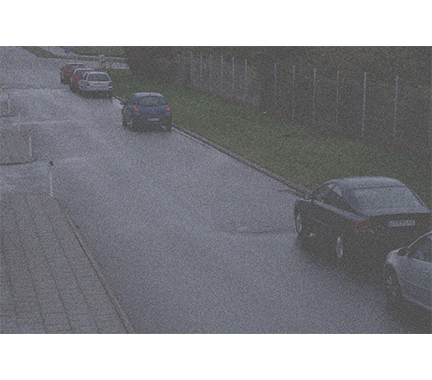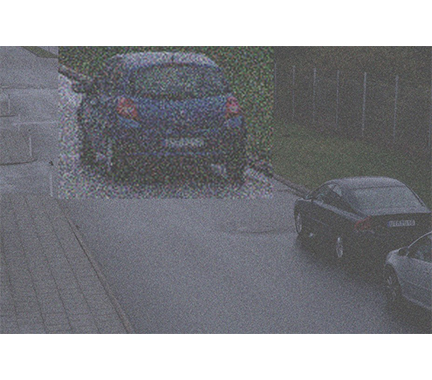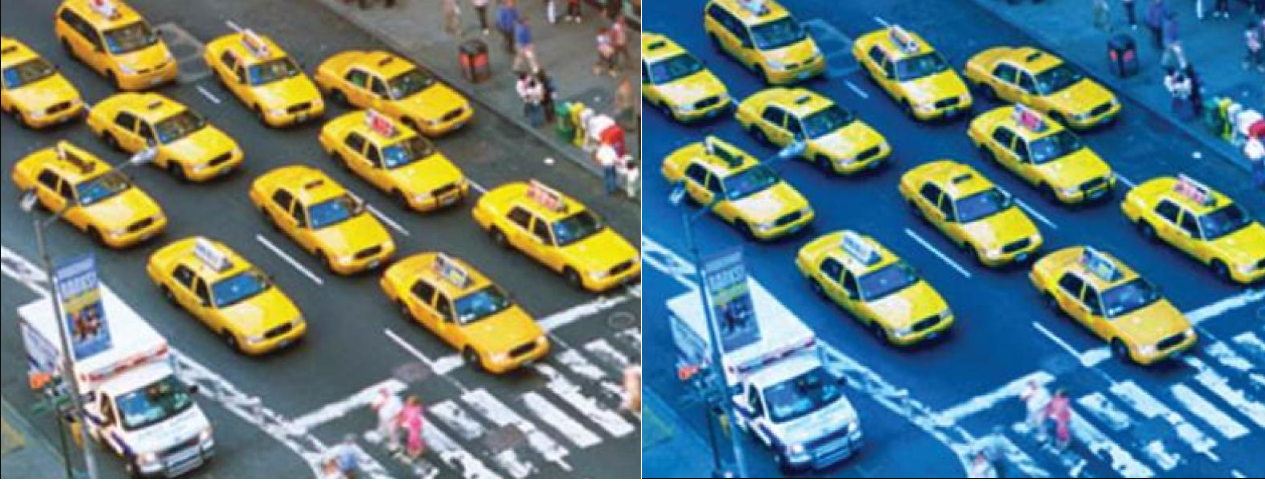이미지 품질에 문제가 있습니까?
문제를 해결할 수 있도록 올바른 곳에 오셨습니다! 이 가이드는 이미지 품질 문제를 해결하는 데 도움이 됩니다.
감시 비디오의 올바른 이미지 품질은 프로젝트 목표에 따라 다릅니다. 이 가이드에서는 이미지 품질에 영향을 미치는 몇 가지 중요한 매개변수를 살펴보겠습니다. 피사계심도, 게인, 해상도, 색 온도, 역광 보정, 광역 역광 보정(WDR), IR 반사 및 햇빛 효과와 같은 설정.
기본 이미지 설정 확인
조리개
렌즈의 입구 또는 조리개(아이리스라고도 함)는 센서에 도달하는 빛의 양에 큰 영향을 줍니다. 렌즈의 F넘버는 렌즈의 초점 거리를 조리개의 직경으로 나눈 값입니다. 예를 들어, 렌즈가 50mm이고 조리개 구경이 25mm이면 50/25=2이므로 f-넘버는 2.0이 됩니다. f-넘버가 높을수록 조리개 구경은 더 작아지며, 반대로 f-넘버가 낮을수록 구경은 더 커집니다. F넘버가 작다는 것은 더 많은 빛이 센서에 도달한다는 것을 의미합니다.
조리개는 피사계심도(장면의 얼마나 많은 부분에 동시에 초점이 맞춰지는가)에도 영향을 줍니다. 렌즈가 넓게 열리면 피사계심도가 매우 낮습니다. 설정된 포커스보다 약간 카메라에 가깝거나 먼 객체는 포커스에서 벗어납니다. F넘버를 증가시켜(조리개를 닫음) 피사계심도가 증가하고 객체에 다시 포커스를 맞출 수 있습니다.
- 피사계심도
- 초점 거리 - 카메라에서 초점까지의 거리.
문제
일반 포커스 문제.
가능한 해결 방법
조도가 일정하게 유지될 수 있는 실내 환경에서는 아이리스가 특정 F넘버에 고정되어 있는 렌즈가 사용될 수 있습니다. 조도가 변하는 경우 노출 시간을 조정하여 보상할 수 있습니다.
수동 아이리스 렌즈는 아이리스를 열거나 닫기 위해서 렌즈의 링을 돌려 조절합니다. 이는 실외 감시 용도 등과 같이 조도 조건이 변하는 환경에서는 편리하지 않습니다. 실외 환경에서는 오토 아이리스(자동 아이리스 또는 P-아이리스)를 권장합니다.
셔터 속도
장면에서 이용 가능한 빛의 양과 직접적인 관련이 있는 또 다른 매개변수는 셔터 스피드입니다. 셔터 스피드는 이미지를 생성하기 위해 빛이 센서로 들어가 닿을 수 있도록 셔터가 열리는 시간의 양(예: 1/50초)입니다.
이용 가능한 빛의 양이 많으면 셔터가 오래 동안 열려 있을 필요가 없으므로 더 빠른 셔터 스피드가 가능합니다. 빛이 감소하면 셔터 스피드가 느려져야 합니다. 이미지를 형성하기 위해 충분한 빛을 가져오려면 센서가 시간이 더 필요하기 때문입니다.
셔터 속도가 너무 느리면 장면에서 움직이는 모든 사물의 이미지가 흐려집니다. 이미지가 포착되는 동안 물체의 위치가 변하기 때문입니다. 이를 모션 블러라고 하며, 이로 인해 이미지 품질과 비디오의 가용성에 부정적인 영향이 발생합니다.
문제
움직이는 객체가 흐릿하게 나타납니다.
예
장면에 아무것도 움직이지 않는 한 비디오 피드는 저조도 조건에서도 매우 선명하게 보일 수 있습니다. 그러나 셔터 속도를 너무 느리게 설정하면 동영상에서 움직이는 객체가 흐릿해집니다. 두 번째 이미지에서는 모션 블러 때문에 지나가는 차량의 번호판을 읽을 수 없습니다.
가능한 해결 방법
일반적으로 Axis 장치에서는 기본 설정을 사용하는 것이 좋습니다. 기본 설정은 대부분의 일반적인 장면과 시나리오에서 유연한 비디오 스트림을 제공하도록 이미지 설정 및 스트림 설정이 최적화되고 균형 잡힌 일종의 스위트 스팟입니다. 웹 인터페이스에서 설정을 프리셋할 수 있습니다.
카메라를 설치할 때에는 모든 요구 조명 조건과 장면에서 기대되는 수준의 모션과 관련한 성능을 확인해야 합니다. 장면에 움직이는 객체가 없는 밤에 녹화된 테스트 영상은 한 눈에 괜찮아 보일 수 있습니다. 그러나 카메라가 느린 셔터 속도로 조정되어 실제로 의도한 목적대로 작동하지 않을 가능성이 있습니다.
설정을 가지고 놀면서 비디오 유동성에 어떤 영향을 미치는지 확인하려면 프레임 레이트와 셔터 속도 도구를 사용하십시오.
게인 및 노이즈
게인 기능은 약한 신호를 증폭하여 셔터 속도나 피사계심도에 영향을 주지 않고 더 밝은 이미지를 생성합니다. 그러나 게인 기능으로 인한 부작용은 이미지의 미세한 결함들 역시 증폭되고, 이로 인해 이미지 노이즈로도 나타납니다. 노이즈는 이미지 품질을 떨어뜨리며, 일반적으로 비디오 스트림에 필요한 대역폭을 증가시킵니다.
예
랜덤 노이즈를 증폭하면 이미지에서 이를 명확하게 확인할 수 있습니다. 각 픽셀 값이 약간 어긋나면서 균일한 색상의 일부가 “거칠게“ 보입니다. 특정 시점에서 이 노이즈는 이미지를 감시 목적으로 쓸 수 없게 만듭니다.
게인 기능을 사용하면 장면이 더 밝아지지만 이미지 노이즈도 발생하는 어두운 장면의 예입니다.
문제
이미지에 노이즈가 있습니다.
가능한 해결 방법
Axis 장치는 자동으로 조리개, 셔터 속도 및 게인을 조절하여 항상 올바른 노출이 적용된 이미지를 생성합니다.
요구 사항에 따라 낮은 노이즈나 낮은 모션 블러를 선호하도록 장치를 구성할 수 있습니다. 이 설정을 블러-노이즈 균형이라고 합니다.
화이트 밸런스
장치가 들어오는 빛의 색 온도를 알고 있는 경우, 이미지를 조절하여 백색 객체를 백색으로 유지할 수 있으며, 이러한 기능을 화이트 밸런싱이라 합니다. 많은 장치가 색 온도를 자동으로 판단한 후 화이트 밸런스를 설정합니다. 실패하거나 화이트 밸런스가 수동으로 설정된 경우, 예를 들어 이미지가 부자연스럽게 파란색으로 나타날 수 있습니다.
예
두 번째 이미지에는 화이트 밸런스가 꺼져 있어 부자연스럽게 파란색이 됩니다.
문제
이미지의 화이트 밸런스가 꺼져 있습니다.
가능한 해결 방법
장치 웹 인터페이스에서 화이트 밸런스 설정을 확인하십시오. 장면의 조명 장치(예: 형광등 또는 텅스텐 전구)에 따라 고정된 색 온도로 화이트 밸런스를 설정할 수도 있습니다.
깜박이는 이미지
형광등 조명은 매장, 창고 및 사무실 환경에서 일반적으로 많이 사용되고 있습니다. 이 형광 조명에서는 램프가 빠른 속도로 켜지고 꺼지지만 사람의 눈에는 빛의 일정한 흐름으로 보입니다. 그러나 특정 셔터 속도에서는 이러한 깜박임으로 인해 비디오 스트림에 좋지 않은 효과가 생성됩니다.
문제
깜박이는 이미지.
가능한 해결 방법
장치 웹 인터페이스에서 깜박임 제거 옵션을 켭니다. 이렇게 하면 장치가 깜박임 효과를 방지하기 위해 셔터 속도를 조정하게 됩니다.
장치 웹 인터페이스에서 전원 주파수를 조정하십시오. 장치의 지리적 위치에 따라 다르지만 50Hz 또는 60Hz 중 하나여야 합니다.
밝은 일광과 밤에는 형광등 가로등이 있는 실외 시나리오에서는 깜박임 제거 모드를 사용하는 것이 주간(과다 노출)에는 효과적이지 않습니다. 그리고 자동 모드에만 의존하면 밤에는 잘 작동하지 않습니다(깜박임). 이 문제를 해결하려면 예를 들어 새벽/일몰 시 카메라를 자동에서 깜박임 제거 모드로 자동 전환하는 이벤트를 구성하거나 가로등이 활성화 및 비활성화될 때 I/O 트리거를 활용하여 모드를 전환할 수 있습니다.
광역 역광 보정(WDR)가 포함된 장면
한 장면의 가장 어두운 부분과 가장 밝은 부분의 차이를 다이내믹 레인지(dynamic range)라 부릅니다. 광역 역광 보정(WDR)이 있는 장면에는 매우 밝은 영역과 매우 어두운 영역이 모두 포함되어 있습니다. 다이내믹 레인지가 센서의 기능보다 더 넓으면, 어두운 부분은 모두 검은색으로 렌더링되고 밝은 부분은 모두 흰색으로 렌더링됩니다.
예
광역 역광 보정(WDR)을 통한 일반적인 감시 장면: 주차장 내부와 입구. 두 이미지는 노출 시간을 다르게 해서 촬영했으며 왼쪽은 노출 시간이 짧은 이미지이고 오른쪽은 긴 이미지입니다.
문제
이미지의 일부가 노출 과다 또는 노출 부족입니다.
가능한 해결 방법
가능한 경우, 밝기의 극단적인 차이를 피할 수 있도록 장치를 배치하십시오.
장치 웹 인터페이스에서 광역 역광 보정(WDR)를 켜십시오.
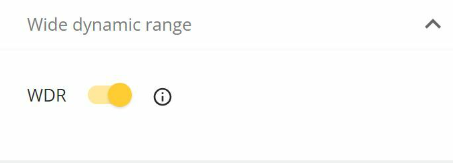
웹 인터페이스에서 Image > Wide dynamic range(이미지 > 광역 역광 보정(WDR))로 이동합니다.
광역 역광 보정(WDR) 기능 작동 방식
일부 장치에는 장면의 밝기 변화를 보정하기 위해 다양한 기술을 사용하는 광역 역광 보정(WDR) 기능이 있습니다.
WDR 이미징에서 생길 수 있는 왜곡
모션 블러
고스팅(Ghosting)
깜박임으로 인한 왜곡
밴딩 노이즈
카툰화 및 과다 선명도
색상 편차
렌즈 플레어 및 헤이즈
퍼플 프린징 또는 블루 프린징은 이미지의 날카로운 가장자리 근처에 보라색 프린지가 보이는 효과입니다. WDR은 이 효과를 강조할 수 있습니다.
가능한 해결 방법
이러한 모든 WDR 왜곡은 제거할 수 없습니다. 다음을 시도하는 것이 좋습니다.
장치의 웹 인터페이스에서 WDR 설정의 슬라이더를 이동하여 로컬 대비를 조정합니다.
WDR을 끄고 특정 장면에 적합한 고정 노출과 게인을 선택하십시오. 경우에 따라 장면이 더 어두워지거나 더 많이 노출됩니다.
일부 장면에서 '색상' 설정(밝기, 대비 섹션)을 줄이면 도움이 될 것입니다.
WDR과 그 효과에 대한 자세한 내용은 광역 역광 보정(WDR)에 대한 Axis의 백서에서 확인할 수 있습니다.
이미지의 IR 반사
컬러 모드에서는 낮 동안 이미지가 정상적으로 보일 수 있지만, 장치가 야간 모드로 전환되면 IR 반사가 나타날 수 있습니다.
예
이 이미지의 오른쪽 하단에는 IR 반사가 있습니다.
문제
IR이 내장된 돔 카메라의 IR 반사. 일반적으로 다음과 같은 원인으로 발생합니다.
주변 객체의 IR 반사
외부 광원에서 반사
거품 바깥 쪽의 물방울
거품에 더러움과 먼지
가능한 해결 방법
주변의 물체에서 직접 반사되지 않도록 하십시오. IR은 주변 벽이나 천장, 창문 및 반사율이 높은 기타 물체를 향하지 않아야 합니다. 반사가 심한 물체를 덮거나 칠하여 반사를 줄일 수 있습니다.
장치를 벽이나 천장에 설치할 때는 주위 표면의 반사를 방지하기 위해 설치에 적합한 정도로 렌즈를 기울여야 합니다.
렌즈 주변의 고무 링은 빛의 간섭을 방지하므로 제거하지 마십시오. 고무가 돔에 닿는지 확인하십시오.
외부 광원(예: 다른 카메라 또는 백색광 램프)을 장치 방향으로 이동하면 버블에 반사가 발생할 수 있습니다.
날씨에 덜 노출되는 곳에 장치를 장착하십시오. 작은 물방울, 먼지, 거미줄 등의 객체도 적외선을 반사하여 이미지 품질을 크게 저하시킵니다.
돔을 정기적으로 청소하여 오물과 먼지를 제거하십시오. 장치가 긁히지 않도록 순한 비누 세제, 물 및 부드러운 극세사 천을 사용하는 것이 좋습니다. 장치의 먼지는 압축 공기로 제거할 수 있습니다.
물방울이 흔하게 발생하는 일부 경우에는 오토바이 헬멧의 바이저에 사용되는 것과 같이 돔 바깥쪽에 발수 스프레이를 정기적으로 도포하는 것이 도움이 될 수 있습니다.
또한 장치의 웹 인터페이스에서 IR LED의 강도를 조정하여 최상의 조명 강도를 조정하고 반사 위험을 줄일 수 있습니다. Settings > Image > Day and night > Threshold(설정 > 이미지 > 주야간 > 임계값)로 이동합니다.
IR 반사에 대해 자세히 알아보려면 돔 카메라의 IR 반사 백서를 읽어보십시오.
햇빛
실외 환경에 장치를 설치할 때는 항상 태양이 하루 종일 이동하는 방식을 고려하십시오.
예
건물 외부를 모니터링하려는 경우 장치 위치가 직사광선에 영향을 받아 이미지에 부정적인 영향을 줄 수 있습니다.
이 예에서 카메라 1은 저녁에 센서에 직사광선이 닿으면 부정적인 영향을 받습니다. 그러나 카메라 2는 하루 종일 직사광선을 피합니다.
문제
센서에 직사광선이 닿습니다.
가능한 해결 방법
햇빛이 건물 전체를 가로질러 이동하는 방식을 이해함으로써 태양의 영향을 최소화하도록 장치 위치를 선택할 수 있습니다.
지원 케이스 열기
어쩌면 이 가이드가 문제 해결에 도움이 되지 않았을 수도 있습니다. 그렇다면 지원 케이스를 개설하시기 바랍니다.
지원 케이스 데이터 및 정보
- 가능하다면 LTS 트랙이나 활성 트랙의 최신 AXIS OS에서 장치를 테스트하십시오. 최신 버전은 장치 소프트웨어 페이지에서 확인할 수 있습니다. TLS 트랙에 대한 자세한 내용은 AXIS OS 포털을 참고하십시오.
- 항상 지원 케이스에 장치의 서버 리포트를 첨부하십시오. 장치 웹 인터페이스에서 서버 보고서를 다운로드하는 방법에 대해 설명하는 YouTube 동영상 튜토리얼은 다음과 같습니다.
Axis 지원팀에 문의하기 전에 수집해야 할 정보 목록은 다음과 같습니다.
언제 이런 일이 일어났습니까? 설치 직후입니까, 아니면 상당 시간이 지난 후입니까? 어떤 패턴이 있습니까?
이 문제가 있는 동일 모델의 다른 카메라가 있습니까?
당사에서는 이미지 품질 문제 해결을 위해 녹화물과 사진을 이용합니다. 그러니 지원 케이스에 첨부해 주세요.
이 문서에서 설명한 가능한 솔루션에서 수행한 단계에 대한 요약 정보를 제공하십시오.
최종 노트
Axis 장치는 설치 가이드에 따라 설치된 경우 의도한 대로 작동합니다.
Axis는 이 가이드에 설명된 장치 구성이 시스템에 미치는 영향에 대해 책임을 지지 않습니다. 변경으로 인해 장치나 시스템에 오류가 발생하거나 예상치 못한 결과가 발생한 경우 장치를 기본 설정으로 복원하는 것이 좋습니다.
이 가이드에서는 가능한 모든 문제를 다루지는 않지만 지원 케이스에서 자주 나타나는 문제를 다룹니다. Axis 고객이시라면 Axis 헬프데스크로 언제든지 연락주시기 바랍니다.